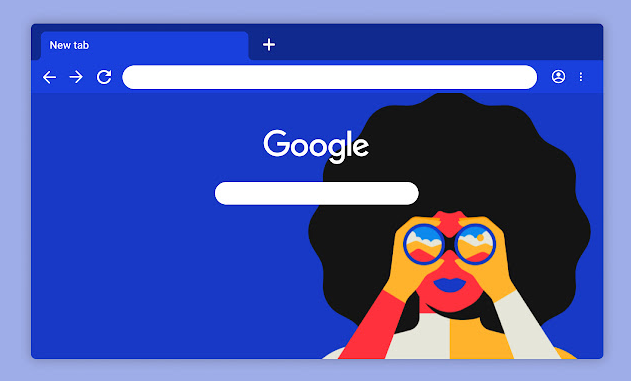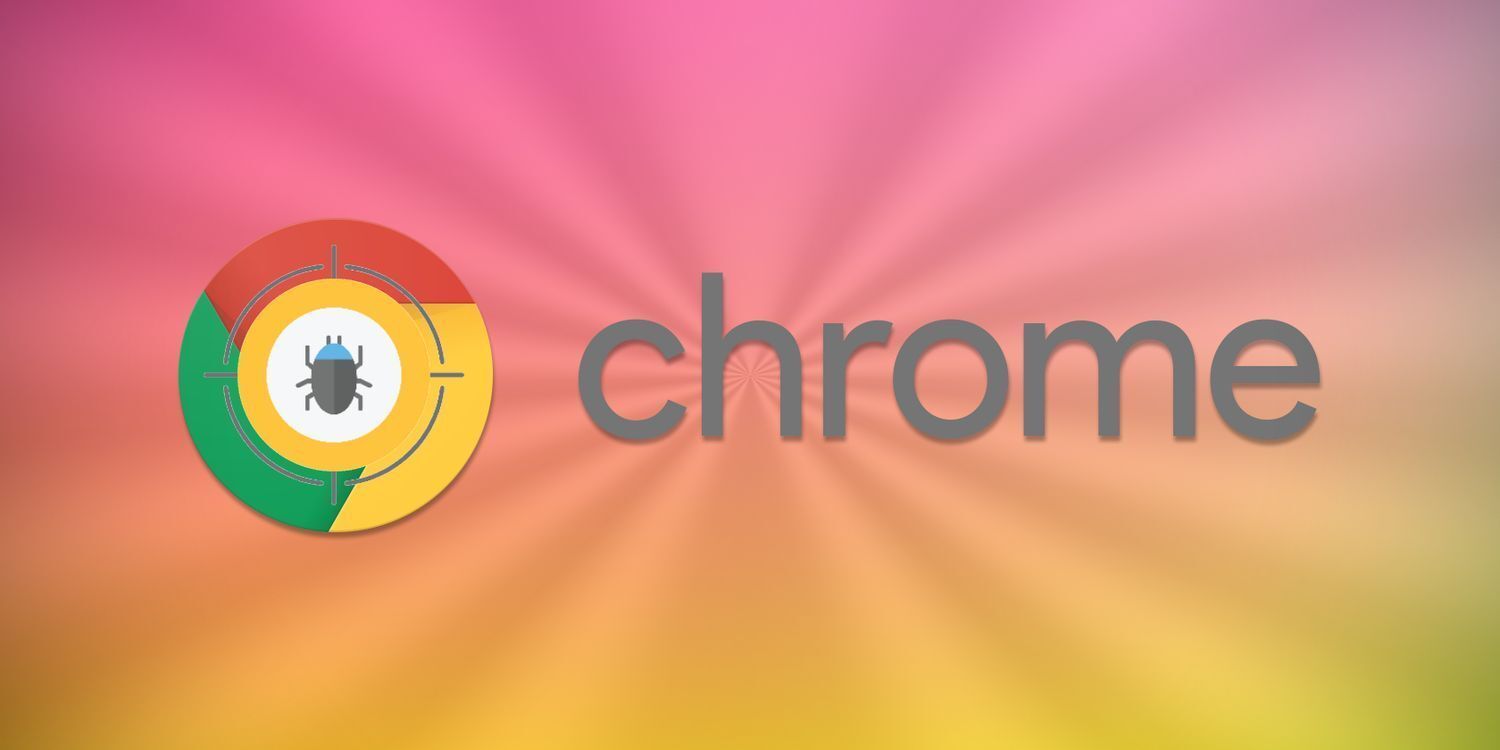谷歌浏览器网页关闭后仍然有声音怎么静音

一、快速静音单个标签页
1. 右键点击标签页:在需要静音的标签页上,点击鼠标右键,选择“将此标签页静音”。此时标签页会显示静音图标,声音立即停止。若需恢复,可再次右键点击并选择“取消静音”。
2. 直接点击喇叭图标:若已启用“Tab Audio Muting UI Control”实验功能,标签页右侧会显示小喇叭图标,直接点击即可静音或取消静音。
二、全局设置与权限管理
1. 禁用所有网站声音:进入Chrome“设置”→“隐私与安全”→“网站设置”→“声音”,选择“不允许网站播放声音”。此操作会完全禁止所有网页的声音,包括视频和音频内容。
2. 允许特定网站声音:在“声音”设置中,点击“添加”输入网址(如`https://example.com`),仅允许该网站播放声音,其他网站默认静音。
三、实验功能与扩展工具
1. 启用标签页静音控件:在地址栏输入`chrome://flags`,搜索“Tab audio muting UI control”,点击“启用”并重启浏览器。此后所有标签页都会显示静音按钮,方便单独控制。
2. 安装扩展程序:通过Chrome应用商店安装“快捷工具”等扩展,可快速关闭网页声音,适合频繁需要静音的场景。
四、系统级异常处理
1. 检查后台进程:若关闭标签页后仍有声音,可能是网页调用了后台音频接口。按`Shift+Esc`(Windows)或`Cmd+Option+Esc`(Mac)打开任务管理器,结束可疑进程(如`chrome.exe`相关线程)。
2. 清理缓存与重启浏览器:尝试清除浏览器缓存(设置→隐私与安全→清除浏览数据),或强制退出后重新打开浏览器,避免残留进程导致声音问题。
通过以上步骤,可有效解决网页关闭后声音残留问题,适用于多任务处理、公共场合使用等场景。